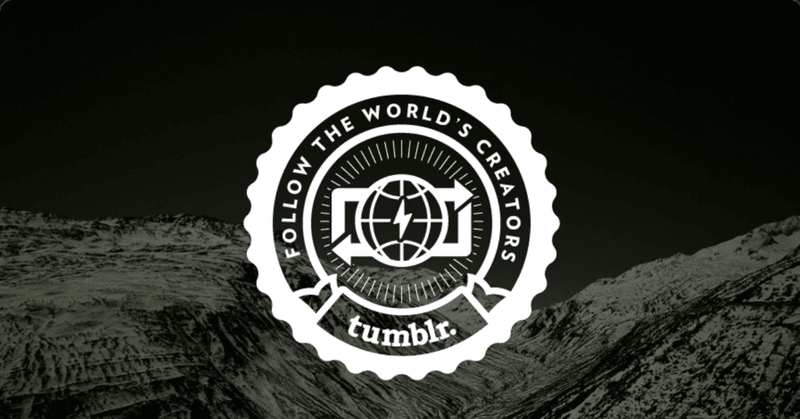
初心者がおちいるTumblr10個の落とし穴!Tumblr初心者はまずこの記事を読みましょう
これまで何度も紹介してきたようにTumblrには、これといった入門サイトや入門書がありません。ブログでありSNSでありCMSであり、さらにクローズドのコミュニティまで作成できるTumblrは、あまりの多機能さに初心者が面食らってしまうのも無理もありません。
そこであらためて初心者向けのTumblrの入門記事と初心者がおちいる10個の落とし穴について解説していきます。
Tumblr初心者はまずこの記事を読みましょう
Tumblr日本語公式ヘルプセンター
まずは日本語公式ヘルプセンター。
サルワカ
Tumblrの入門記事は古いものが多く仕様が変更になっているものも数多くあります。そこで最新のTumblrの入門記事としてはこちらのサルワカの記事がおすすめです。
UX MILK | クリエイターのためのUXメディア
UX MILK編集部によるTumblr入門記事です。
LIG
少し古い記事ですがLIGによるTumblr入門記事です。
まずはこれらの記事を一読してからアカウントを開設してください。
次に初心者がおちいるTumblr10個の落とし穴です。
1.チュートリアルを完了しないとリダイレクト機能が使えない
チュートリアルとはアカウント開設した際、ダッシュボードに表示されるガイダンスです。例えば

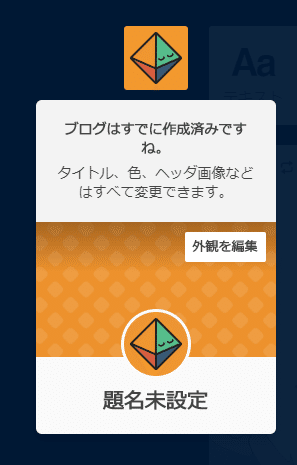
うざいなと思って放置してはいけません。このチュートリアルをクリアしていきましょう。実はチュートリアルを完了しないとリダイレクト機能が使えないのです。
ページの追加で

チュートリアルを完了しないと「リンク」が設定できません。
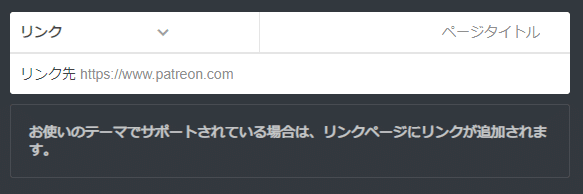
早急にWebサイトを製作しなければならない場合、この「リンク」を使用する必要のないテーマを選択する必要があります。
2.1年間使わないとURLが開放されて他人に使われてしまう
イケメンでファッションセンスも高く音楽的にも評価の高いアーティストの向井太一のオフィシャルサイトがこちら。
Tumblrのリンクがあるのでクリックしてみると…謎のアラビア文字のサイトへ
Tumblrは1年間使わないとURLが開放されて他人に使われてしまうのです。
アカウントの休止。 Tumblrのアカウントを利用しよう! できれば毎日使用するのが望ましいですが、最低でも年に1回はTumblrを利用してくださいね。使用しない場合はアカウントが休止状態になっているとみなされます。 コンテンツは削除されず、アーカイブされます。URLは開放され、他の人が使用できるようになります。
コミュニティガイドラインより
このガイドラインには賛否両論ありますが、Tumblrには1年以上の休眠アカウントはないということになります。
3.URLは後から変更できる
Tumblrはユーザー名だけではなくURLも後から変更できます。
注: URLを変更すると、既存のブログへのリンクはすべて失われます。投稿済みのTumblrのブログ投稿とリブログもそれに含まれます。ファンには影響はおよびません。ファンのダッシュボードには変わらずあなたの投稿が表示されます。
保存した後で万が一気が変わった場合、またはサブブログに使用したくなった場合などに備え、元のURLは24時間キープされます。その後、URLは一般に解放されるようになります。
4.サブブログにはInstgramから直接シェアできない
InstagramからTumblrへは直接投稿をシェアできます。
この際、設定できるのはTumblrのメインブログのみでサブブログはInstgramから直接シェアできません。
またInstagramの「複数投稿」を直接シェアした場合、最初の1枚目の画像のみ投稿されます。
5.Instagramの埋め込みは画像ではなく動画投稿
Instagramのコンテンツを投稿する場合は画像投稿ではなく動画投稿のフォームにURLを貼ります。

この場合は「複数投稿」の表示も反映されます。
また本文にInstagramのコンテンツを埋め込む場合も「動画を挿入」にURLを貼ります。
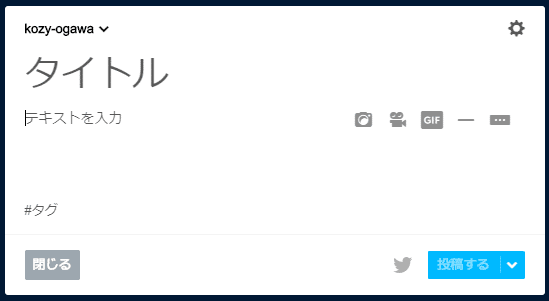
InstagramやYouTubeのコンテンツを埋め込める「動画の挿入」は一つの投稿に5箇所までです。
6箇所以上埋め込む場合はHTML投稿を利用します。
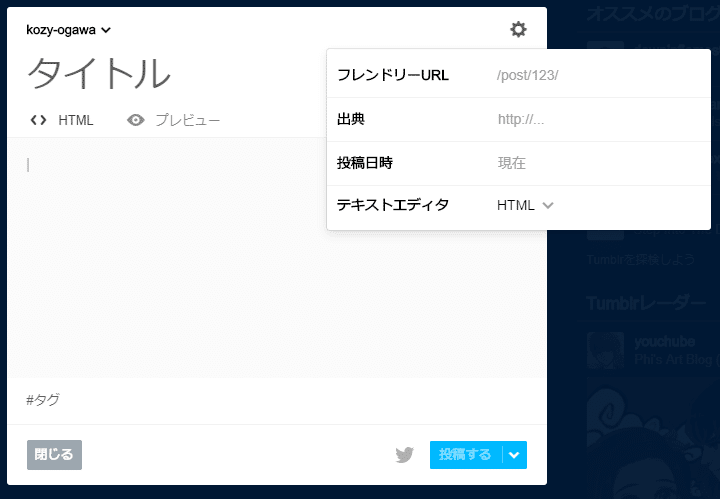
6.モバイルで見たときにテーマが設定されない
レスポンシブデザインのテーマを設定してもモバイルで表示されない場合は
・外観の編集
・テーマの編集
・一番下までスクロール
・詳細設定
「デフォルトのモバイルテーマを使用」をオフにします。
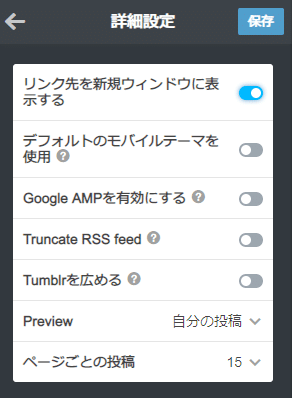
7.タグはまとめて編集できる
ダッシュボードの投稿画面から「複数投稿ツール」をクリックします。
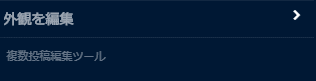
アーカイブ画面の右上のタグの編集ツールでタグはまとめて編集できます。
![]()
8.Tumblrには必ずアーカイブページがある
独自ドメインで製作されたWebサイトがTumblrであるかどうかを見分けるにはURLの末尾に/archiveをつけてみましょう。
URLの裏ワザ
アーカイブ: username.tumblr.com/archive
ブログにあるすべての投稿をまとめてチェックできます。特定の投稿を探している場合や今までを振り返りたい場合に便利です。月や年、投稿の種類べつに絞り込み検索できます。あなたのブログがウェブで非表示の場合はこの機能は使用できません。
タグ付け: username.tumblr.com/tagged/<tag>
そのタグでタグづけされたブログのすべての投稿を表示します。どのブログでも使用できます。
時系列順: username.tumblr.com/tagged/<tag>/chrono
テーマバリエーション: 特定のタグが付けられた投稿を時系列順に表示します。
日付順: username.tumblr.com/day/YYYY/MM/DD
特定の日に投稿されたもののみを表示します。大晦日にたくさん投稿したけどタグでは探せない場合などに便利です。
ランダム表示: username.tumblr.com/random
そのブログの投稿をランダムに表示します。
他のユーザーが「スキ!」をつけた投稿や、自分が「スキ!」を付けた投稿を共有するには?
他のユーザーのブログにたくさん「スキ!」をつけたりリブログしたりしている場合に便利です。「tumblr.com/liked/by/username」で「スキ!」を付けた投稿を表示することができます。
フォロワーは「tumblr.com/followed/by/username」で確認できます。「他のユーザーに自分の「スキ!」をつけた投稿を見てもらいたい場合は設定でスイッチをオンにします。またはアプリの場合はパレットアイコンをタップして設定を変更できます。
9.投稿はダッシュボード以外からも後から編集できる
投稿はダッシュボード以外からも後から編集できます。
例えばこちらのテイラー・スイフトの投稿ですが
URLは
https://taylorswift.tumblr.com/post/184765581185/
この184765581185をこちらのURLの末尾に加えます。
あなたがテイラー・スイフト本人であるならこちらのURLで編集画面が表示されます。
https://www.tumblr.com/edit/184765581185
またサーチボックスがなくてもブログ内検索ができます。
検索したい用語をこちらのURLの末尾に加えます。
https://username.tumblr.com/search/
10.キーワードでフォローできる
Tumblrでは検索したキーワードをフォローできます。
例えば「写真好きな人と繋がりたい」というキーワードを検索してフォローすることができます。
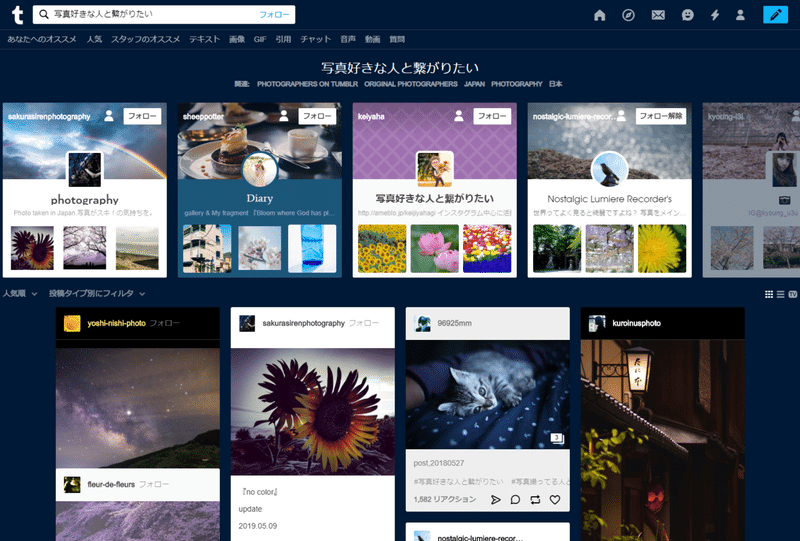
検索キーワードをフォローできます。ブログをフォローするのと同じ原理です。定期的にこの検索条件にヒットする新規投稿がダッシュボードに表示されるようになります。
検索キーワードをフォローするには任意のキーワードを検索して、次に検索ボックスで「フォロー」をクリックします。
フォローしている検索キーワードの一覧を確認するには、検索ボックスをタップまたは(ウェブの場合)クリックするだけでいつでも確認できます。
検索キーワードのフォローをやめるには、検索ボックスをタップまたはクリック(ウェブ)して、 検索ボックスで「フォロー解除」をクリックします。
いかがでしたでしょうか。Tumblrは、お洒落なレスポンシブデザインがたくさんあります。またInstagram/YouTube/SoundCloud/Spotifyのコンテンツを簡単にシェアできます。是非自分だけのWebサイトを作成して自分を表現してみてください。
最後に、こちらの記事も参考にしてください。
この記事が気に入ったらサポートをしてみませんか?
